في البداية, سنقوم بتحميل إصدار الـ jdk 8 بالتحديد لأننا بعد قليل سنقوم بتحميل برنامج Netbeans المبني في الأساس لهذا الإصدار.
الآن قم باتباع الخطوات التالية:
إبحث في جوجل عن jdk 8.
أنقر على رابط أول موقع يظهر لك في نتائج البحث و سيكون الموقع من موقع Oracle كما يظهر في الرابط لأنها هي من قامت بتطوير الـ jdk 8.
بعد أن تفتح الصفحة الجديدة, قم بالنزول قليلاً حتى تجد جملة Java SE Development Kit 8.
بعدها قم بالنقر على النسخة التي تتناسب مع حاسوبك.
ملاحظة: في حال كنت لا تعرف النسخة التي تتناسب مع حاسوبك, إذا كنت تستخدم نظام ويندوز قم بتحميل النسخة ما قبل الأخيرة لأنها تعمل على جميع أنظمة ويندوز.
أنقر على خيار I reviewed and accept... حتى يظهر علامة صح و لكي يسمح لك بتحميل نسخة من الـ JDK.
أنقر على زر Download jdk... حتى يبدأ التحميل.
ملاحظة
في حال طلب منك موقع Oracle تسجيل الدخول حتى يسمح لك بالتحميل, إفعل التالي:
قم بإنشاء حساب ( مجاني طبعاً ).
في حال وجدتهم طلبوا معلومات أنت لا تملكها مثل إسم الشركة التي تعمل فيها. عندها ضع أي شيء تريده مثل إسم عائلتك.
المعلومة الوحيدة التي عليك وضعها بشكل صحيح هي بريدك الإلكتروني لأنه بعد إنشاء الحساب, سيقوم الموقع بإرسال رسالة على البريد الذي وضعته فيها رابط. و سيكون عليك فتح هذه الرسالة و النقر على الرابط الموجود فيها مرة واحدة فقط حتى يتم تأكيد أنك حقاً صاحب البريد الإلكتروني الذي قمت بوضعه.قم بتسجيل الدخول في موقع Oracle بواسطة الحساب الذي أنشأته.
تابع باقي الخطوات الموضوعة في الدرس.
بعد تحميل الـ JDK, قم بفتحه حتى تبدأ بتنصيبه.
إضغط على Next.
إضغط على Next.
إذا ظهرت لك الرسالة التالية, إضغط OK و أكمل.
إضغط على Next.
بعدها إنتظر قليلاً إلى أن ينتهي التنصيب.
إضغط على close.
إلى هنا تكون قد قمت بتثبيت الـ JDK بنجاح.
الآن, قم بالعودة للدرس لمشاهدة خطوات تحميل و تنصيب برنامج Netbeans.

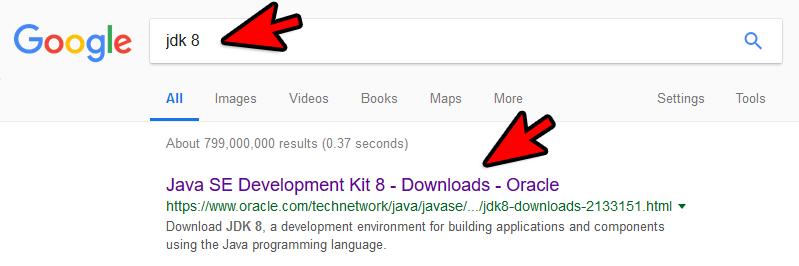
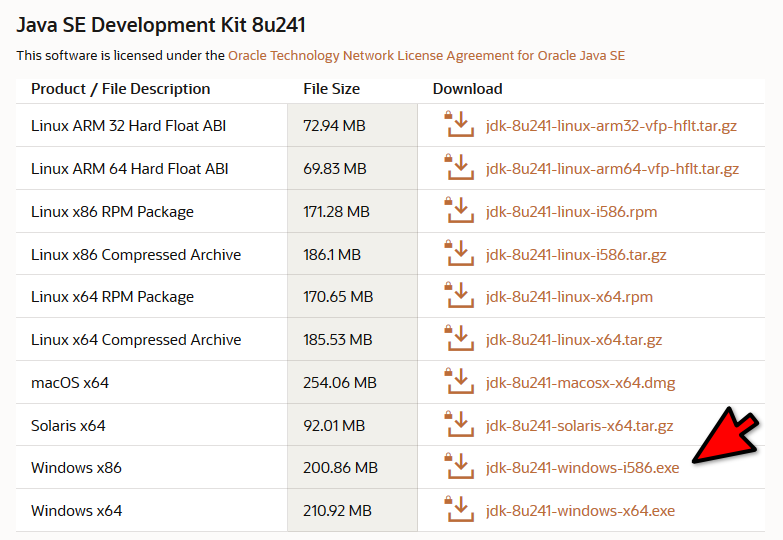

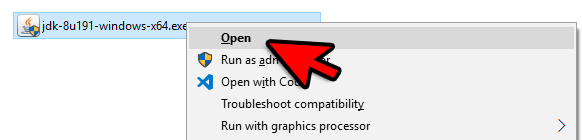
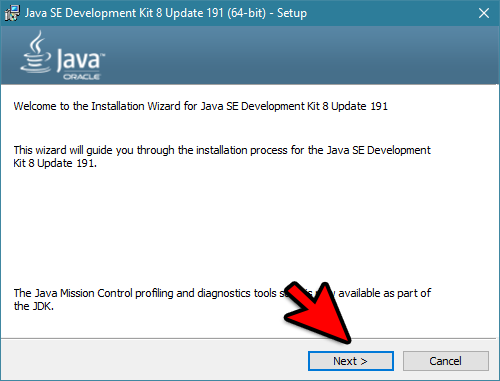
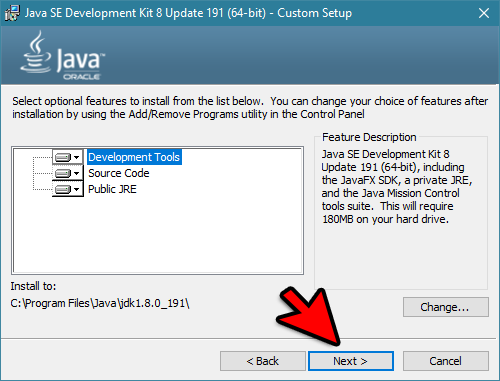
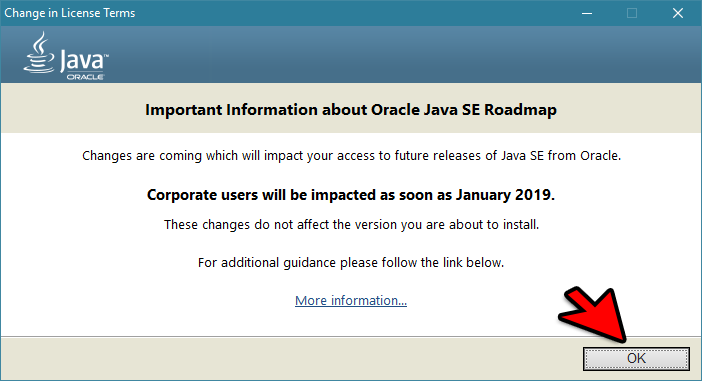
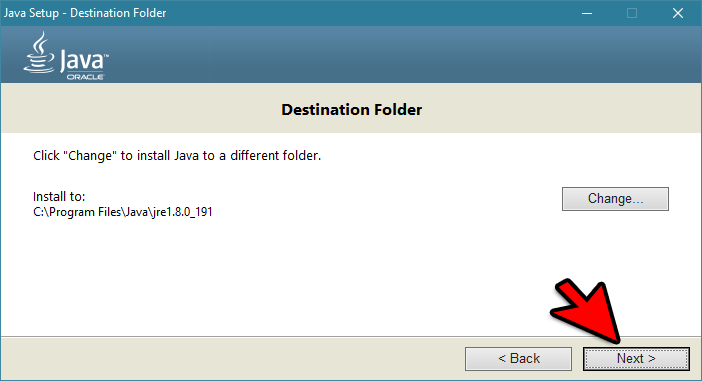
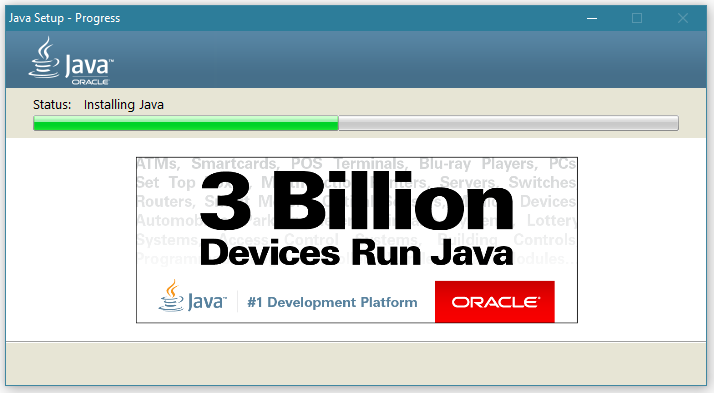
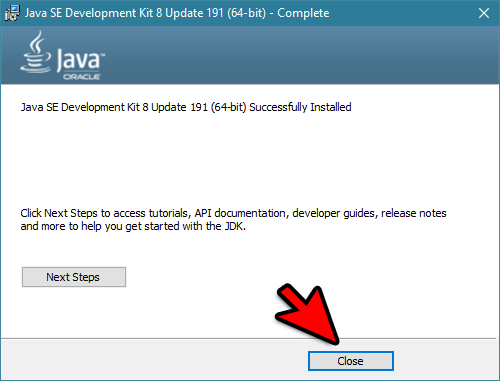
 محرر الويب
محرر الويب نظام الألوان
نظام الألوان محول الوحدات
محول الوحدات محلل عناوين الشبكات
محلل عناوين الشبكات